8 ноября 2018 года корпорация Майкрософт подтвердила, что для некоторых пользователей Windows 10 версии 1803 опция установки пользовательских сопоставлений файлов не работает.
Эта проблема, впервые заявленная Крисом Хоффманом 5 ноября 2018 года в книге «Как выродить», не позволяет пользователям и администраторам выбирать настройки по умолчанию для пользовательских сопоставлений файлов.
Windows связывает типы файлов, такие как .txt, .pdf или .jpg, с программами и открывает файлы в связанной программе, когда пользователь дважды щелкает файл или щелкает файл правой кнопкой мыши и выбирает открыть из контекстного меню.
Все версии Windows используют наборы файловых ассоциаций по умолчанию для совместимости и удобства использования. Текстовые документы открываются в Блокноте по умолчанию, а изображения - в приложении «Фотографии».
Пользователи могут изменять ассоциации файлов, чтобы файлы открывались в предпочитаемых программах. Вместо этого текстовые документы можно открывать в Notepad ++ или изображения в средстве просмотра изображений, которое работает быстрее, чем приложение Photos.
Windows 10 поддерживает два основных параметра для изменения сопоставления файлов в веб-интерфейсе. Связи можно изменить в меню «Настройки»> «Приложения»> «Приложения по умолчанию» или с помощью меню «Открыть с помощью»> «Всегда использовать это приложение», когда загружен тип файла без связи.

Администраторы и пользователи, которые пытаются изменить сопоставления файлов в Windows 10 версии 1803 - есть сообщения, что некоторые пользователи испытывают это и в Windows 10 версии 1809 - могут заметить, что измененная связь не сохраняется.
Программа, для которой вы хотите изменить ассоциацию, может быть указана Windows, но при ее выборе возвращается значение по умолчанию, поэтому ничего не меняется.
Microsoft признала проблему и добавила ее в список известных проблем KB4462919, выпущенных 9 октября 2018 года.
После установки этого обновления некоторые пользователи не могут установить значения по умолчанию для программы Win32 для определенных комбинаций приложений и типов файлов, используя команду «Открыть с помощью…» или «Настройки»> «Приложения»> «Приложения по умолчанию».
В некоторых случаях Microsoft Notepad или другие программы Win32 не могут быть установлены по умолчанию.
Компания отмечает, что последующие попытки изменить ассоциации файлов могут сработать и что она работает над решением проблемы, которая, как она надеется, будет доступна в конце ноября 2018 года.
Сценарий PowerShell был создан для решения этой проблемы. Вы можете проверить сценарий здесь (через Вуди).
Сценарий вносит массовые изменения в ассоциации файлов в реестре Windows. Настоятельно рекомендуется создать резервную копию реестра, создать точку восстановления системы или выполнить резервное копирование всей системы, прежде чем запускать ее на компьютерах, затронутых этой проблемой.
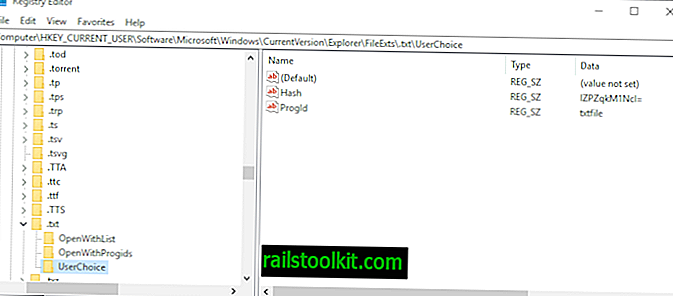
Сценарий удаляет все элементы в HKEY_CURRENT_USER \ Software \ Microsoft \ Windows \ CurrentVersion \ Explorer \ FileExts \ .xxx \ UserChoice для расширений файлов и создает значения в ключах OpenWithProgids и OpenWithList, чтобы исправить это.
Вот краткое руководство по использованию скрипта, если вы новичок в PowerShell или никогда раньше не работали со скриптами:
- Скопируйте весь скрипт со ссылочного сайта.
- Вставьте содержимое в новый текстовый документ.
- Сохраните документ как файлы .ps1.
- Откройте окно PowerShell с повышенными правами (откройте «Пуск», введите powershell, щелкните правой кнопкой мыши результат и выберите «Запуск от имени администратора»).
- Перейдите в папку, в которой находится скрипт PowerShell, например, cd c: \ users \ Martin \ downloads \
- Используйте. \ Files.ps1 для запуска скрипта.
Совет : Вы также можете запустить скрипт из командной строки с повышенными правами, используя Powershell.exe -File C: \ users \ Martin \ Downloads \ files.ps
Параметры сброса предоставляются в разделе «Настройки»> «Приложения».
Не связано, но все еще загадочно: почему на странице «Выбор приложений по умолчанию по типу файла» нет поиска?
Теперь вы : Вы испытываете проблему прямо сейчас в вашей системе?













